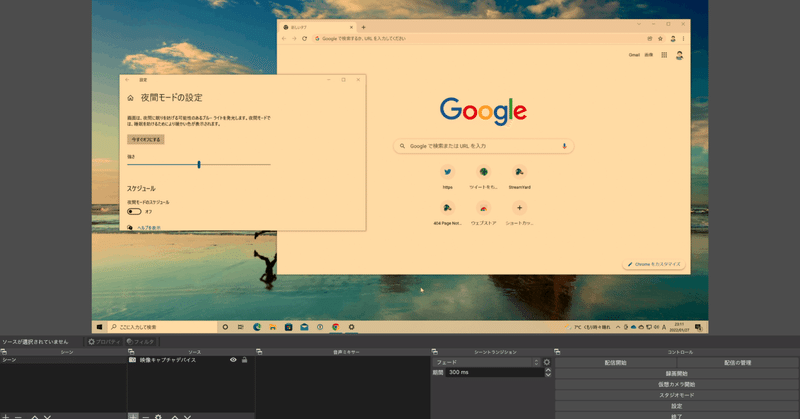
WindowsのHDMI出力映像が黄色くなった原因は「夜間モード」でした
今回サポートした配信では、直前に「Windows PCの映像が黄色い」というトラブルがありました。結果的にこれは、Windowの「夜間モード」をオフにすることで解決しました。
実は以前にMacでも同様のお話しを書いたことがありました。Macでは「Night Shift」でしたが、それに当るWindowsの機能が「夜間モード」です。
この「夜間モード」をオフにすることで画面の色は改善されましたが、その過程には勘違いしやすいポイントもありました。今回は具体的な設定から、ポイントになる部分を紹介したいと思います。
※この記事はWindows 10で作成しています
Windowsの映像が黄色い
今回サポートに伺ったのは、Zoomウェビナーの配信現場です。その中ではPCの映像をスイッチャーに入力、作成した絵をZoomに流し込むシーンがありました。
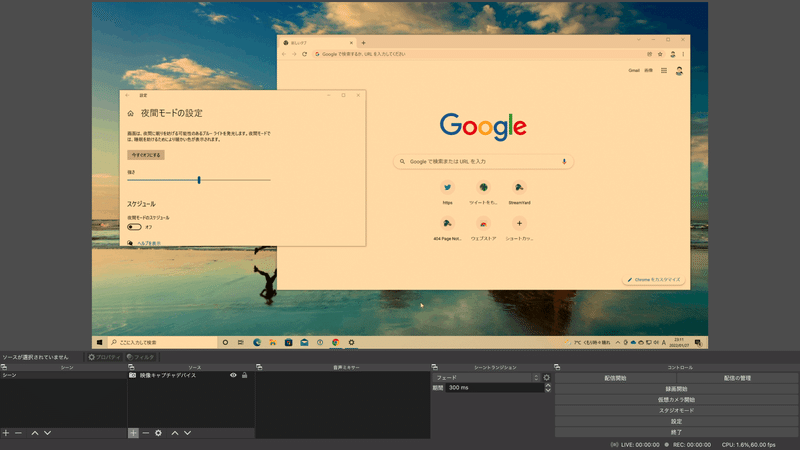
問題が発覚したのはリハーサルのタイミング。Windowsの映像が明らかに黄色いです。階調が変とかそういうレベルではなく暖色がかっていました。再現したキャプチャ画面がコチラですが、白が白じゃないですよね。
原因は「夜間モード」
最終的に原因は「夜間モード」がオンになっていたことでした。
これは設定 > システム > ディスプレイ > 夜間モード にある設定項目です。時間に合わせて目に負担の少ない色温度に画面を変える機能。これが作動していたのでした。
設定には色を変える「強さ」の項目があります。試しに「0」と「20」の映像を比較してみました。かなり色が変わっているのが分かると思います。

もちろんスイッチャー側だけでなく、PC画面も暖色になります。しかし、意外と人間は気が付かないようです。自然と目が馴染んでしまっているのですね。慣れって怖いです。
表向きはオフに見える
そんな夜間モードですが、一つ注意点に気が付きました。それは設定画面で表向きは「オフ」に見えることです。
設定 > システム > ディスプレイに入ると、この時点の夜間モードはオフに見えます。

しかし、「夜間モードの設定」から詳細画面に入ると、こちらではオンの状態なことがあります。こちらでオフにしないと、夜間モードがオフになっていない場合があります。
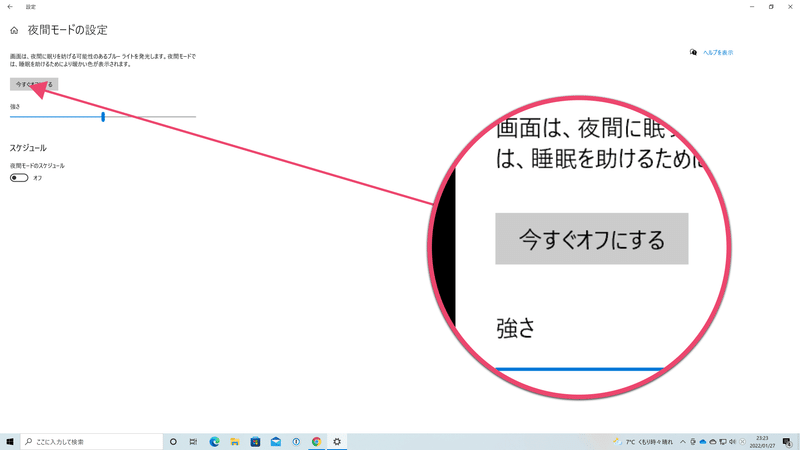
では、最初の画面のスイッチは何なのか。これはスケジュール設定の方で、夜間モードの設定にあるスイッチと連動しています。
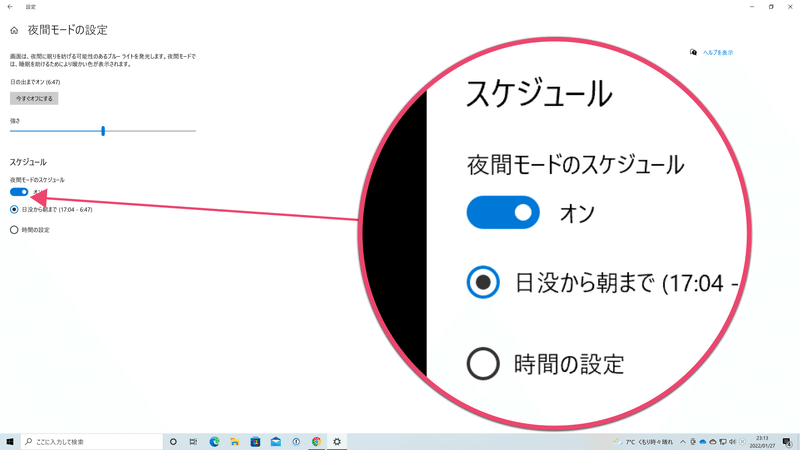
ですので、必ず「夜間モードの設定」から詳細の画面に入り、そちらでオンオフの確認をするようにしましょう。
